Dernière mise à jour le 19 mars 2021
Taper un symbole carré sur Mac Pages, Mail : Utiliser différentes formes géographiques et symboles mathématiques dans Pages, Numbers, Mail ou Message sur Mac est une tâche ennuyeuse. La dernière fois, j’ai été confronté à un problème avec un texte carré typique en ligne lors de la préparation de documents de page. La plupart des étudiants et des professionnels sont confrontés à des problèmes d’écriture de certains des symboles les plus fréquemment utilisés dans les applications Pages et Mail. Suivez le guide ci-dessous pour savoir comment écrire un nombre carré mac ou un symbole de racine carrée sur macOS Big Sur, macOS Catalina, Mojave, High Sierra, Mavericks, EI Capitan, Yosemite.
nous sommes heureux de vous aider, soumettez ce Formulaire, si votre solution n’est pas couverte dans cet article.
Pour quelque raison que ce soit, vous avez besoin de taper le Carré sur MacBook, Mac, ce tutoriel vous aidera à ajouter le Carré dans Pages App, et Mail app. Faites avec.
Contenu de la page
- Guide Comment taper des exposants sur un Mac ? Lire pour taper un carré dans Pages, Number et Mail
- Comment faire le symbole carré sur Pages, Numbers Mac
- Comment faire le symbole Carré sur Mac Word ?
- Comment faire le symbole du carré sur Mac Excel ?
- Comment taper les exposants sur Mac Google Docs ?
- Comment taper les exposants sur Mac Google Slides
- Comment obtenir des caractères spéciaux sur un clavier Mac ?
- Utiliser le symbole du carré sur Mac dans l’appli Mail
- Raccourci pour Type : Symbole carré sur Pages et Numbers sur Mac
- Comment taper le symbole de la racine carrée sur Mac ou MacBook ou racine cubique
- jaysukh patel
Guide Comment taper des exposants sur un Mac ? Lire pour taper un carré dans Pages, Number et Mail
Dans cet article, j’ai essayé de donner des solutions pour des types de documents spécifiques et les façons les plus courantes d’utiliser des exposants ou des formes carrées en utilisant votre Clavier. Tout d’abord, examinons, taper carré en utilisant des raccourcis clavier sur N’importe quels documents ou champs sauf Google Docs et Google Slides.
- Utiliser Emoji et clavier



Comment faire le symbole carré sur Pages, Numbers Mac
De trois façons, nous pouvons taper des symboles carrés ou des exposants pour une présentation mathématique ou des équations sur des documents Pages et Numbers. Vérifions une par une.
Il n’y a pas de symbole de racine carrée disponible sur un clavier, les utilisateurs d’Apple peuvent utiliser les touches
Méthode 1:
Tapez la chaîne de montant complet dans une page et sélectionnez le dernier chiffre que vous voulez convertir en exposant et en indice. Supposons qu’il veuille taper le carré de 3,
- Tapez 32 sur des pages ou un document numérique.
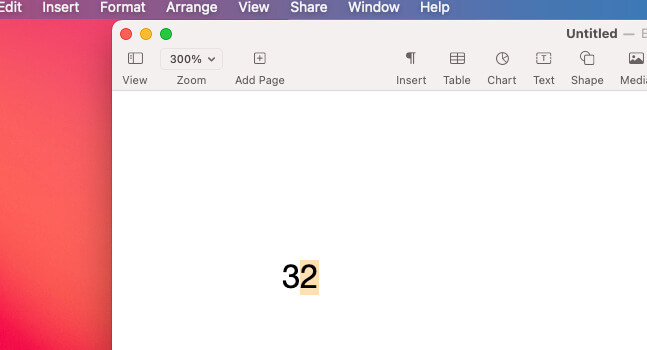


C’est tout.
Méthode 2:
- Ouvrir les pages ou le nombre sur Mac.
- Taper au nombre avec le symbole carré – 2. et sélectionnez 2.
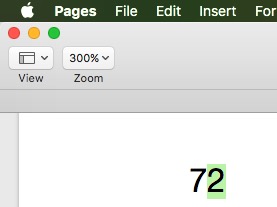
- Puis, à partir du menu supérieur du Mac, allez à Format >Police >Base >Superscript.
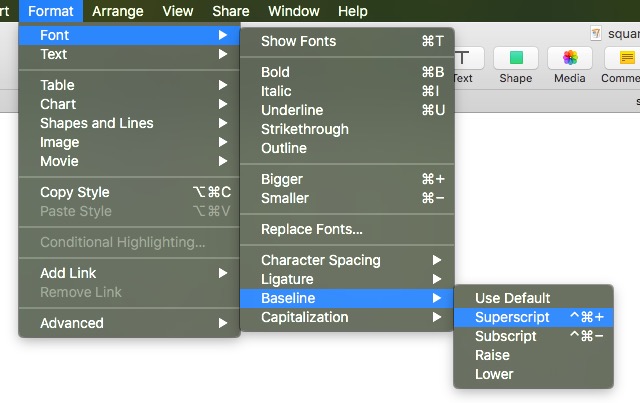
- Maintenant le texte sélectionné se convertit en un symbole carré.
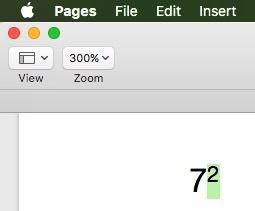
- C’est tout. Maintenant, la méthode 2 est, en utilisant Emoji et le clavier popup.
Maintenant la prochaine série continuera à aller dans Superscript, Désactiver ou décocher de Superscript.
Méthode 3:
- Cliquez sur le document où vous voulez taper le symbole carré, puis Utilisez le raccourci clavier pour Emoji et le clavier pour ouvrir Emoji & Symboles popup montrant dans l’écran ci-dessous. ou Depuis le menu supérieur du Mac, Editer > Emoji & Symbole.


Comment faire le symbole Carré sur Mac Word ?
On peut taper le symbole du carré sur mac word de trois façons. la première est d’utiliser le raccourci clavier pour Word seulement, la deuxième façon est une pratique courante pour tous les documents sur un mac en utilisant le clavier Emoji et Symbole, et la troisième façon est à partir de la boîte de dialogue de la police.
Méthode 1:
- Ouvrir le document Word sur Mac, puis taper le nombre entier comme 32 .
- Maintenant, sélectionnez le nombre « 2 » uniquement à l’aide d’un Trackpad ou d’une souris.

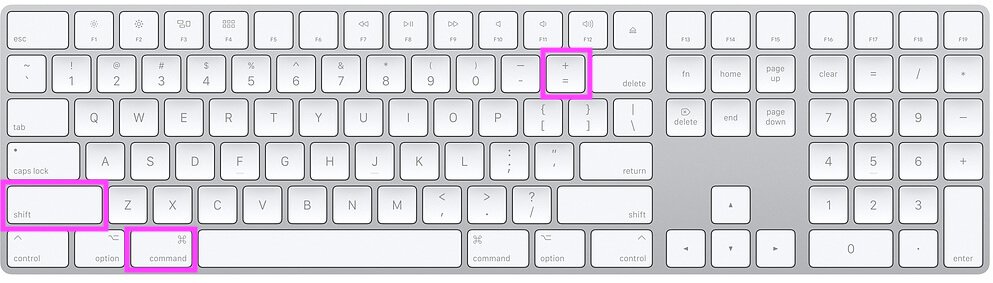

Méthode 2:
- Ouvrir le document Word sur Mac. Mettez la flèche de frappe sur le document. puis, utilisez Emoji et clavier pour faire apparaître la boîte de dialogue Emoji.


Méthode 3:
- Ouvrir un document Word sur Mac, Tapez le nombre complet avec 2 pour le convertir en symbole Carré.
- Sélectionnez 2 à l’aide du Trackpad ou de la souris, puis A partir du menu supérieur de Mac, Format >Police >Base >Superscript.
- Le nombre 2 est converti en symbole du carré.
- C’est tout.
Comment faire le symbole du carré sur Mac Excel ?
En utilisant les trois techniques ci-dessous, nous pouvons taper le symbole du carré sur le document Mac Excel.
Méthode 1:
- Ouvrir le document Excel sur Mac. Mettez la flèche de frappe sur le document. puis, utilisez Emoji et le clavier pour faire apparaître la boîte de dialogue Emoji.

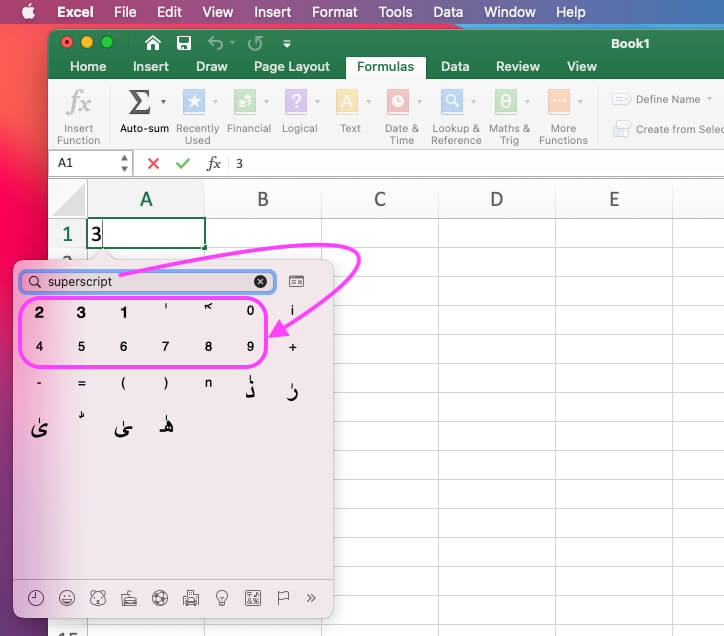

Comment taper les exposants sur Mac Google Docs ?
Nous pouvons taper le symbole du carré sur mac google docs en utilisant le raccourci clavier ou l’option de la barre d’outils Format de police de Doc.
- Ouvrir Google Dock sur le navigateur Mac.
- Taper le nombre avec 2, pour le convertir en carré. Ici, je tape 32, sélectionnez 2 en utilisant Trakcpage ou la souris.

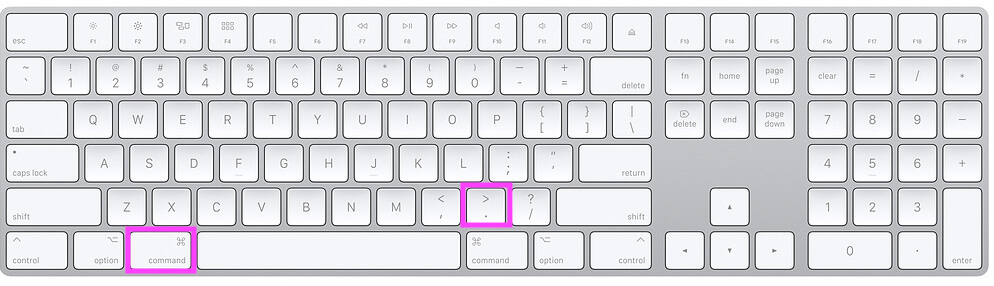
- ou
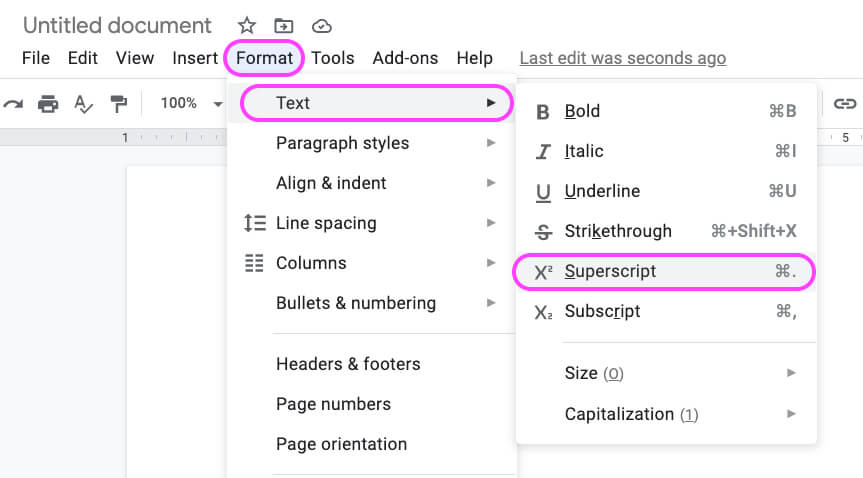

Note : pour Subscript, utilisez le raccourci clavier, Commande +,
Comment taper les exposants sur Mac Google Slides
- Ouvrir Google Slides sur le navigateur Mac.
- Tapez le nombre avec 2, pour le convertir en carré. Ici, je tape 32, sélectionnez 2 en utilisant Trakcpage ou la souris.

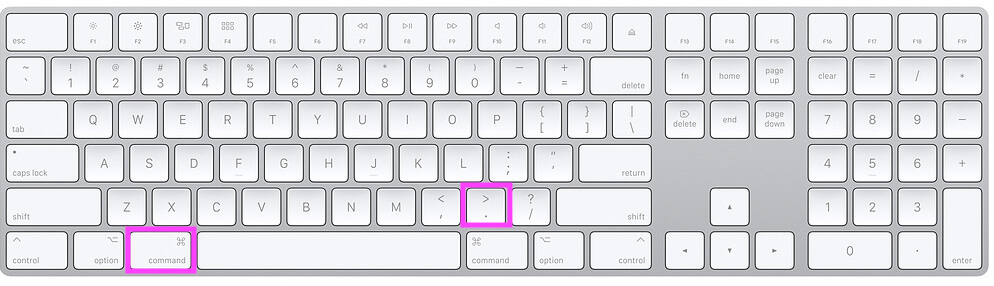
- ou


Note : pour l’exposant, utiliser le raccourci clavier, Commande +,
Comment obtenir des caractères spéciaux sur un clavier Mac ?
Pour utiliser les caractères spéciaux avec « Shift + Touches spéciales » comme un point d’exclamation, un symbole at, un pourcentage, une caret, un octothorpe, et d’autres symboles communs disponibles sur tous les claviers internationaux. Mais les symboles Carré et Racine ne sont pas donnés dans les touches de caractères spéciaux sur le clavier apple.
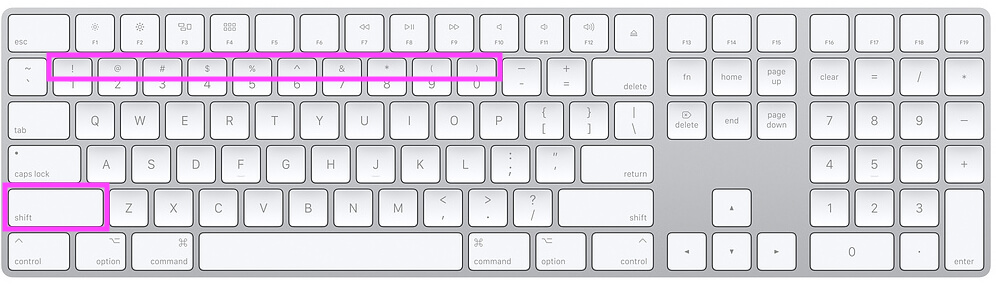
Ou utiliser le clavier Emoji, ouvrir le popup Emoji en utilisant les raccourcis clavier.

ou Depuis le menu supérieur Mac, Éditer >Emoji &Symboles.
Utiliser le symbole du carré sur Mac dans l’appli Mail
La façon la plus simple d’utiliser le symbole du carré dans l’appli Mail est de se référer aux étapes ci-dessus et d’écrire la racine carrée en utilisant la boîte contextuelle Emoji & Symboles.
- Tapez, nombre puis utilisez le clavier virtuel des symboles Mac, pour entrer le symbole carré.
- Utiliser le raccourci clavier pour la popup « Emoji & Symboles », Contrôle + Commande + Barre d’espace pour voir l’aperçu de la popup Emoji et Symboles.

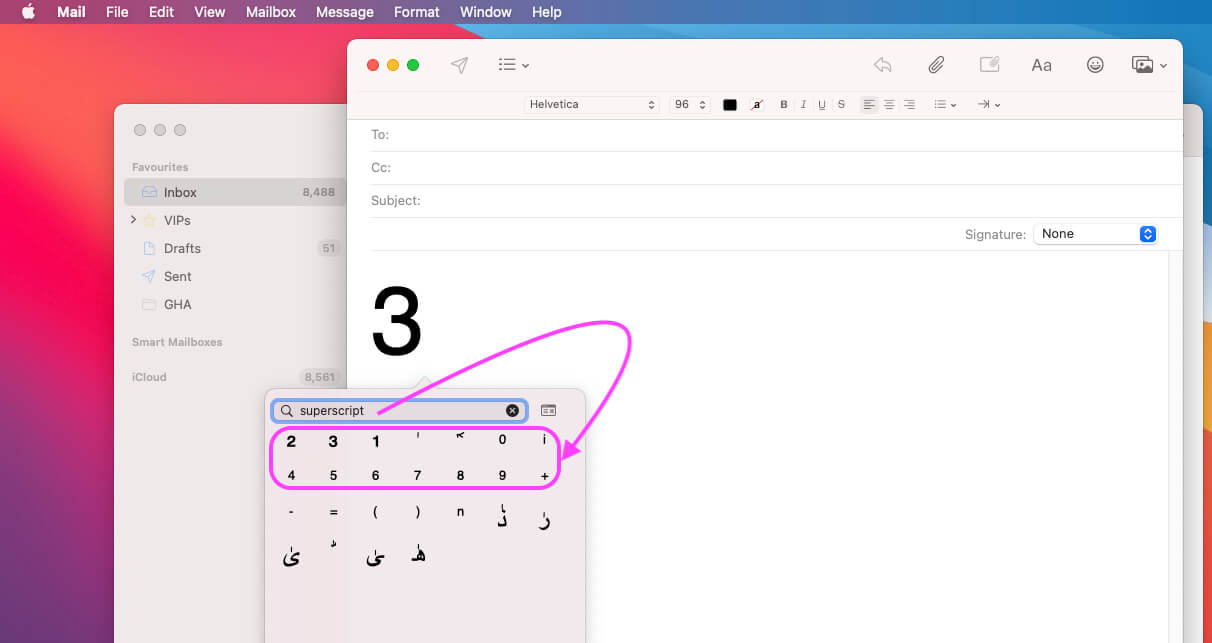

Raccourci pour Type : Symbole carré sur Pages et Numbers sur Mac
Il n’y a pas de symbole de racine carrée disponible sur un clavier, les utilisateurs d’Apple peuvent utiliser les touches
Taper la chaîne de montant complet dans une page et sélectionner le dernier chiffre que vous voulez convertir en exposant et en indice.
- Superscript : Contrôle + Commande + signe ‘+’
- Subscript : Contrôle + Commande + signe ‘-‘
Comment taper le symbole de la racine carrée sur Mac ou MacBook ou racine cubique
Les techniques ci-dessus fonctionnent pour taper le symbole de la racine carrée sur Mac, Mais l’expression mathématique de la racine ne fonctionne pas, Voici les techniques communes pour taper le symbole de la racine carrée sur Mac. Sachez comment taper le symbole de racine carrée sur mac ou Qube root Symbole sur Mac.
- Utiliser Control + Command + Space pour ouvrir la popup des symboles Emoji &. Ou à partir du menu supérieur de Mac, Editer > Emoji & Symboles.

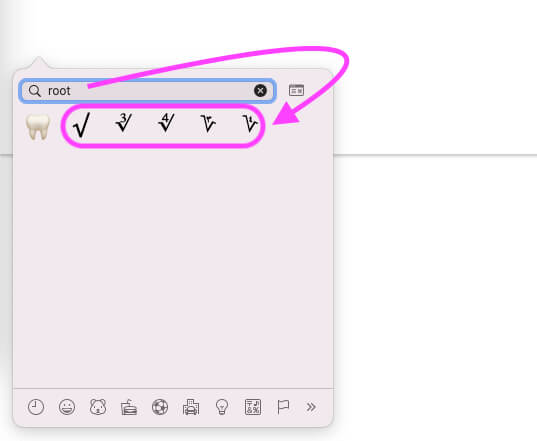
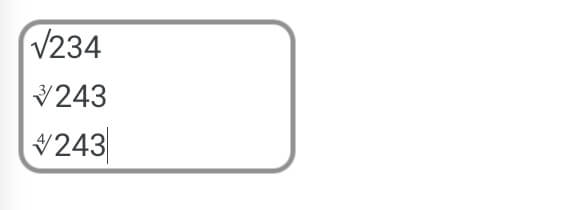
Suivez la même étape pour taper racine sur Pages Mac, taper racine sur Numbers Mac, taper racine sur Word Mac, taper racine sur Excel Mac ou MacBook.
Enjoy, symbole racine carrée sur mac. Ne manquez pas de vous connecter et de toucher avec nous sur le social pour plus de mises à jour et de conseils de dépannage pour macOS.
Réservation du bar Genius Obtenez un support Apple gratuit. 🙏
jaysukh patel
Jaysukh Patel est le fondateur de howtoisolve. Aussi auto Professional Developer, Techno lover principalement pour iPhone, iPad, iPod Touch et iOS, Jaysukh est l’une des personnes responsables dans sa famille.Contact On :